OTP là viết tắt của One Time Password, có nghĩa là mật khẩu sử dụng một lần. Đây là loại mật khẩu đặc biệt chỉ có thể sử dụng một lần và bị giới hạn thời gian sử dụng và sẽ bị mất hiệu lực trong vài phút. Bạn thường thấy nhất là ứng dụng trong chuyển khoản online ngân hàng, hay thương mại điện tử... Hiện nay ứng dụng sử dụng mật khẩu một lần trên điện thoại với tên gọi Mobile One Time Password (mOTP) đã trở nên rất phổ biến vì tính năng bảo mật mà nó mang lại.
Bình thường, khi bạn tạo một tài khoản nào đó, tên đăng nhập và mật khẩu là do bạn tự tạo ra nhưng với mOTP thì khác, bạn chỉ cần nhập tên đăng nhập và mật khẩu sẽ được tạo ra tự động và nó chỉ tồn tại trong khoản thời gian nhất định, đảm bảo độ bảo mật.
Để ứng dụng mOTP vào VPN, bạn cần cài đặt ứng dụng cho phép tạo mã xác thực. Ứng dụng này sẽ chịu trách nhiệm tạo mã xác thực và tạo mật khẩu khi cần kết nối. Sau đó, khi cấu hình trên VPN server bạn sẽ sử dụng mã xác thực này cộng với PIN CODE (tự đặt ). Mỗi khi cần kết nối VPN, bạn khởi động ứng dụng và nhập thông tin mã PIN, ứng dụng sẽ tự động kết hợp PIN CODE và mã xác thực đã tạo và cho ra một password một lần của phiên đó để thực hiện kết nối VPN(sẽ có hiệu lực trong 60s trước khi một mã mới được tạo ra).
Có thể sử dụng mOTP kết hợp với các chế độ mã hóa PPTP/ L2TP over IPSEC/ SSL để tăng tính bảo mật
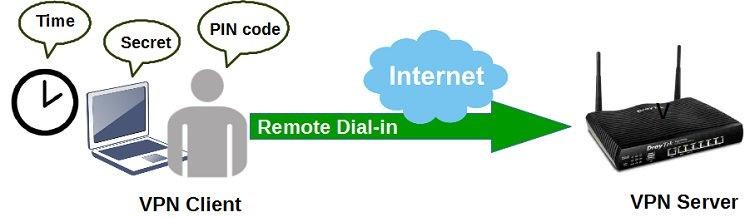
Bài viết gồm các phần sau:
A. Khởi tạo mã Secret
1. Khởi tạo Secret trên Điện thoại Android
2. Khởi tạo mã Secret trên thiết bị IOS
B. Cấu hình VPN server trên Router DrayTek Linux(Vigor2960 / Vigor3900)
C. Kết nối trên Client
Thực hiện
A. Khởi tạo mã Secret
A1. Trên Điện thoại Android
1. Cài đặt ứng dụng "DroidOTP" của marinits.net
Vào Google Play, tìm kiếm ứng dụng DroidOTP với từ khóa “droidotp” và cài đặt
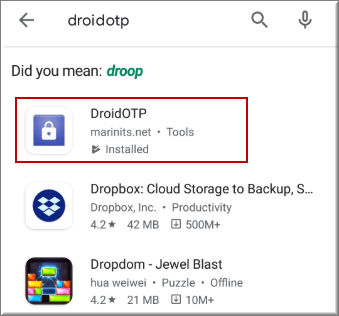
2. Khởi động DroidOTP, trong lần sử dụng đầu tiên, nhấn biểu tượng “Setting”
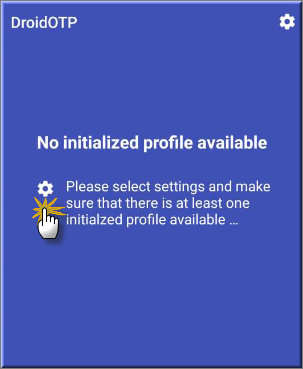
3. Nhấn Add New Profile để tạo profile mới
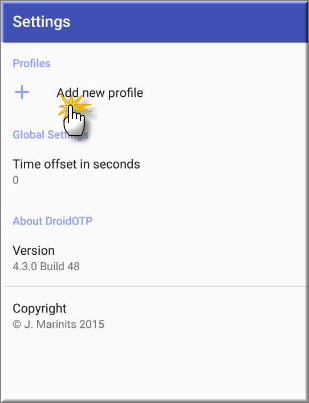
4. Đặt tên Profile
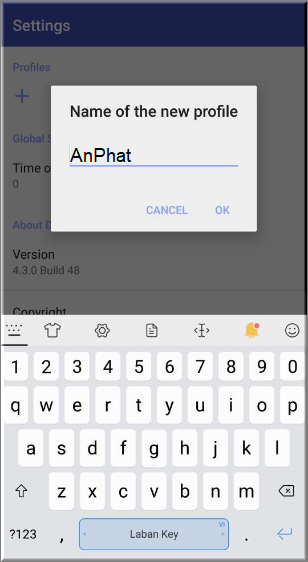
5. Chọn Initialize Secret để tạo mã Secret (mã này sẽ phải copy và sử dụng khi cấu hình trên router DrayTek)
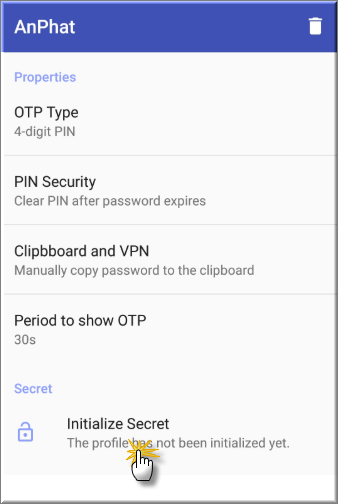
6. Lắc thiết bị để tạo mã>> nhấn OK để sử dụng
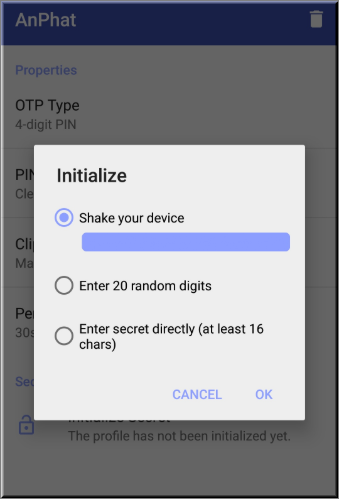
7. Lấy Mã Secret đã tạo lưu lại, và sử dụng khi cấu hình trên DrayTek
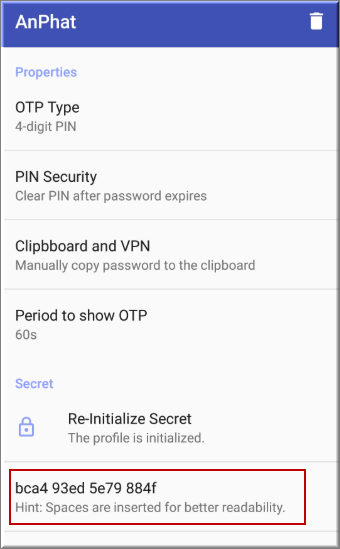
8. Chỉnh thời gian tạo OTP
Chọn Period to show OTP >> chuyển thời gian OTP thành 60s
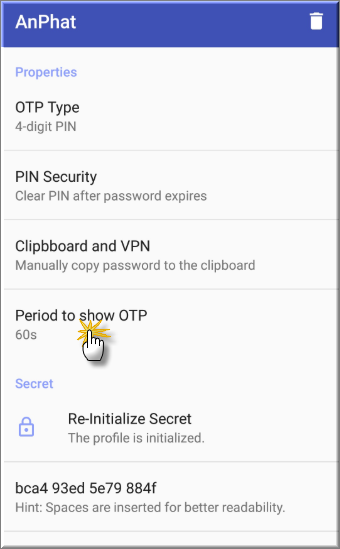
A2. Khởi tạo mã Secret trên thiết bị IOS
1. Cài đặt ứng dụng "imOTP" của marinits.net
Vào App Store tìm kiếm ứng dụng "imOTP" bằngtừ khóa “imOTP” >> và cài đặt
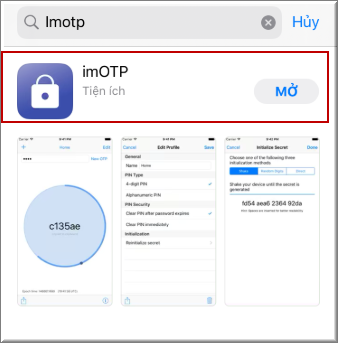
2. Khởi động ứng dụng >> nhấn biểu tượng (+) Add để tạo Profile
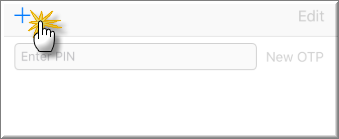
3. Đặt tên Profile>> Nhấn Initialize Secret để tạo mã Secret (mã này sẽ phải copy và sử dụng khi cấu hình trên router DrayTek )
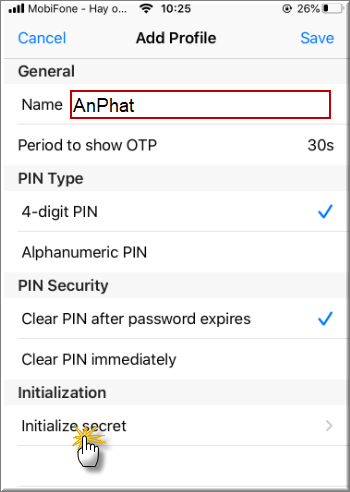
4. 4. Lắc thiết bị để tạo mã >> Lấy Mã Secret đã tạo lưu lại, và sử dụng khi cấu hình trên DrayTek >> nhấn Done
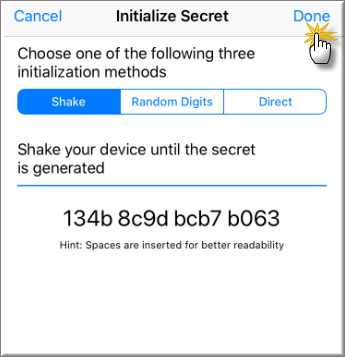
5. Chọn Period to show OTP >> chuyển thời gian OTP thành 60s
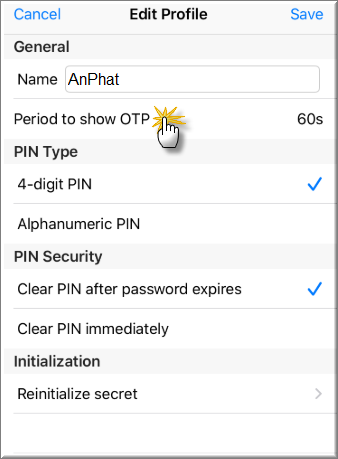
6. Nhấn Save để lưu Profile
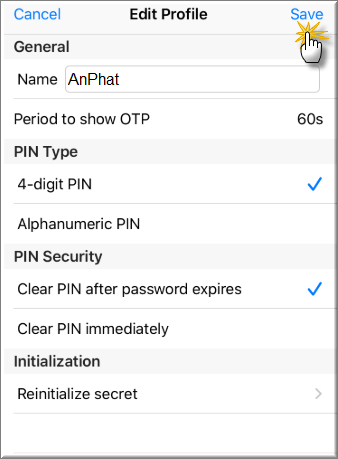
B. Cấu hình VPN Server trên Router DrayTek Linux(Vigor2960 / Vigor3900)
1. Tạo Profile VPN
Vào User Management >> User Profile , nhấn Add để Tạo User
- Username: Đặt tên Account
- Nhấn Enable
- Allowed Dial-in Type: chọn giao thức cho phép kết nối VPN (PPTP/ L2TP over IPSEC/ SSL Tunnel)
- Điền Username
- PPTP/L2TP/SSL/PPPoE/OpenVPN Server Setup: chọn giao thức cho phép kết nối VPN
- PPTP Dial-in :chọn Enable
- L2TP Dial-in :Chọn Enable
- SSL Tunnel :Chọn Enable
- Use mOTP :Chọn Enable
- mOTP PIN Code :Điền PIN code (4 kí tự)
- mOTP Secret : Điền Secret nhấn từ Client ( khởi tạo từ điện thoại Android/ IOS)
- Nhấn Apply
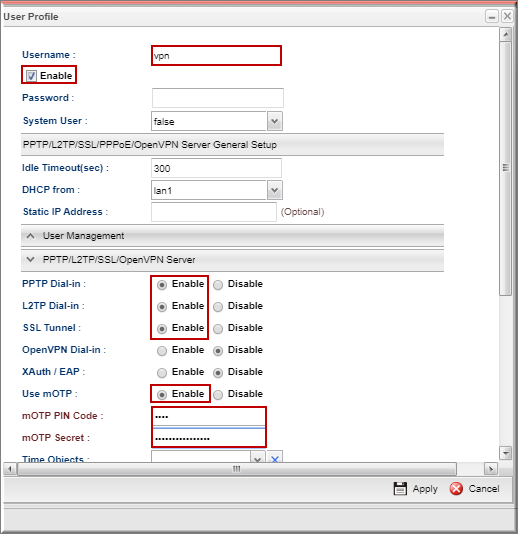
2. Kiểm tra cho phép kết nối VPN
Vào VPN and Remote Access >> Remote Access Control cho phép dịch vụ VPN cần thiết
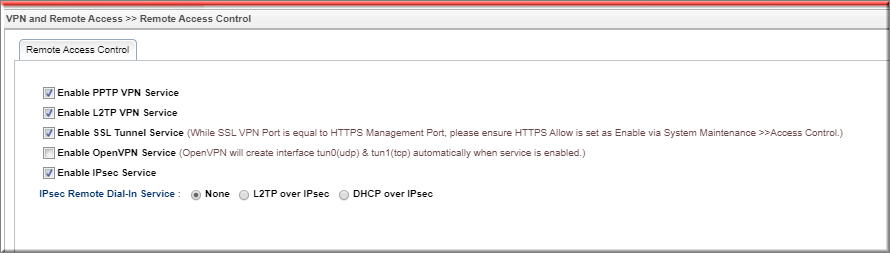
3. Chỉnh múi giờ Việt Nam
Vào System Maintenance >>Time and Date, chỉnh Time Zone là múi giờ Việt Nam (GMT+7) >> nhấn Apply
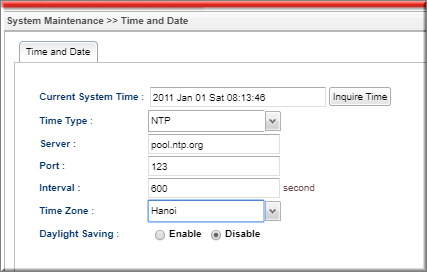
C. Kết nối VPN trên Client
Việc sử dụng mOTP kết hợp với các giao thức VPN PPTP/ L2TP over IPSEC/ SSL sẽ tăng tính bảo mật.
Tùy theo từng thiết bị kết nối sẽ có cách kết nối khác nhau, hướng dẫn cụ thể sẽ bao gồm:
- Trên Windown: PPTP, L2TP over IPSEC, SSL Tunnel
- Trên MAC OS: L2TP over IPSEC, SSL Tunnel
- Trên Android: L2TP over IPSEC, SSL Tunnel
- Trên IOS: SSL Tunnel
Khi Kết nối, Dùng user đã tạo trên DrayTeK và password tức thời (tạo bằng DroidOTP trên thiết bị Android hoặc imOTP trênIOS.)
Lưu ý: Thời gian một Password tức thời tồn tại là 60 giây. Nếu qua 60 giây, password đó sẽ mất tác dụng. Muốn kết nối VPN phải dùng password tức thời khác.
Cách lấy password tức thời như sau:
C1. Trên Android
Khởi động DroidOTP, chọn Profile đã tạo >> điền Pin Code được cấp >> nhấn New OTP, sẽ hiện Password để kết nối VPN
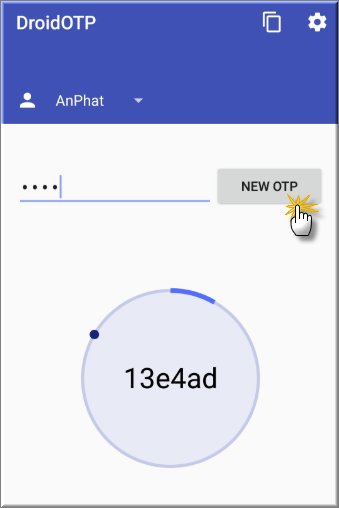
C2.Trên thiết bị IOS
Khởi động imOTP, điền Pin Code được cấp >> nhấn New OTP, sẽ hiện Password dùngđể kết nối VPN
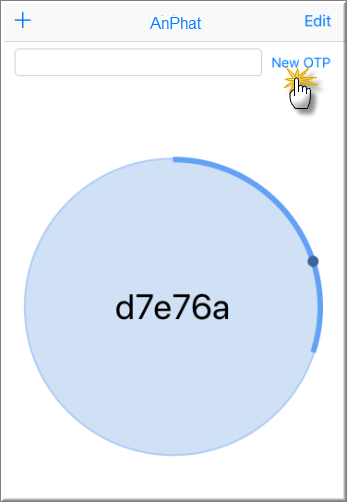
Văn phòng TPHCM: (028) 3925 3789
Chi nhánh miền Bắc: (024) 3781 5089
Chi nhánh miền Trung: (0236) 367 9515








